기계 번역으로 제공되는 번역입니다. 제공된 번역과 원본 영어의 내용이 상충하는 경우에는 영어 버전이 우선합니다.
블랙 비디오 프레임으로 비디오 패딩
AWS Elemental MediaConvert 는 비디오 및 오디오 지속 시간이 정렬되도록 비디오 트랙을 검은색 비디오 프레임으로 패딩할 수 있습니다.
입력 미디어 파일에는 재생 시간이 다른 오디오와 비디오 트랙이 있을 수 있습니다. 다음 가로 막대 그래프에서 오디오 트랙은 비디오 트랙보다 먼저 시작하고 비디오 트랙 이후에 끝납니다.
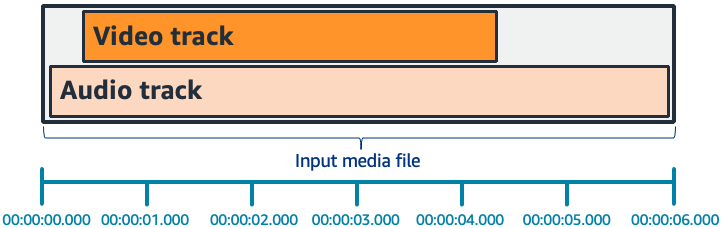
패드 비디오를 사용하여 비디오 트랙의 길이를 늘릴 수 있습니다. 입력 창의 비디오 선택기에서 비디오 수정을 선택하고 패드 비디오를 Black로 설정합니다. 입력에 따라 비디오의 시작, 끝 또는 시작과 끝 모두에 블랙 비디오 프레임이 생성됩니다.
다음 가로 막대 그래프에서는 오디오의 길이에 맞춰 비디오의 시작과 끝을 블랙 프레임으로 채웁니다.
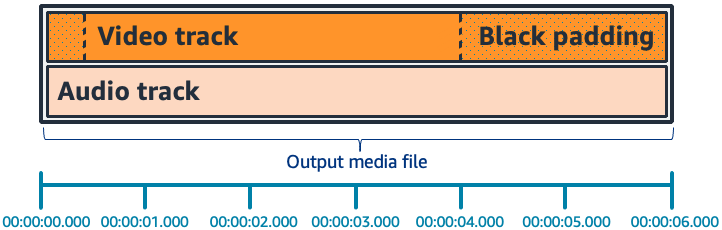
패드 비디오 FAQ
Q: 비디오 프레임과 오디오 샘플의 속도가 다르기 때문에에서 부분 비디오 프레임을 생성 AWS Elemental MediaConvert 하나요?
MediaConvert 는 전체 비디오 프레임을 생성합니다.
비디오와 오디오 간의 매우 작은 재생 시간 차이에 민감한 다운스트림 워크플로를 사용하는 경우 출력 비디오 설정에서 오디오 재생 시간을 Match video
duration로 설정하세요.
Q: 입력 비디오 및 오디오 트랙의 시작 프레젠테이션 타임스탬프(PTS)가 다른 경우 어떻게 해야 하나요?
입력 비디오가 10초에서 시작하여 재생 시간이 30초이고 입력 오디오가 0초에서 시작하여 역시 재생 시간이 30초인 경우 10초 분량의 블랙 비디오가 시작 부분에 추가됩니다.
Q: 비디오가 끝난 후 입력된 오디오가 시작되면 어떻게 되나요? 아니면 오디오가 비디오보다 먼저 끝나나요?
비디오의 시작 또는 끝에 오디오 무음이 삽입되어 비디오의 시작 또는 끝 부분에 맞춰집니다.
Q: 대신 입력 클리핑을 사용하여 오디오와 비디오 재생 시간을 조정할 수 있나요?
예. 입력 클리핑은 오디오와 비디오 재생 시간을 조정하는 동일한 작업을 수행하는 데 도움이 될 수 있습니다. 하지만 입력 클리핑은 입력에서 오디오 또는 비디오 콘텐츠도 제거한다는 점을 기억하세요.